น่าจะมีหลายๆ คนที่เคยเจอปัญหาน่าเบื่อ ประมาณว่าต้องนั่งพิมพ์ข้อความที่อ้างอิงมาจากหนังสือเรียน นิตยสาร หนังสือพิมพ์ ฯลฯ ลงในคอมพิวเตอร์ และยิ่งเป็นข้อความยาวๆ ติดกันเป็นพรืดก็ยิ่งท้อหนักเข้าไปอีก…แต่ตอนนี้ อะไรๆ ก็จะง่ายขึ้นกว่าเดิม เพราะแอป Google Lens ได้เพิ่มฟีเจอร์ใหม่ แค่ใช้กล้องมือถือส่องไปที่ข้อความที่เราต้องการ จากนั้นมันก็จะแปลงข้อความนั้นเป็นตัวหนังสือแล้วส่งเข้า PC ได้ทันที
วิธีการใช้งานฟีเจอร์ดังกล่าว ก็ง่ายสุดๆ จนแทบไม่ต้องทำอะไรเลย ขั้นแรกก็แค่เข้าไปที่แอป Google Lens (ถ้าใครยังไม่มีก็กดดาวน์โหลดตรงนี้ได้เลย) เมื่อเข้ามาที่หน้าแรกก็ให้เลือกที่ Text
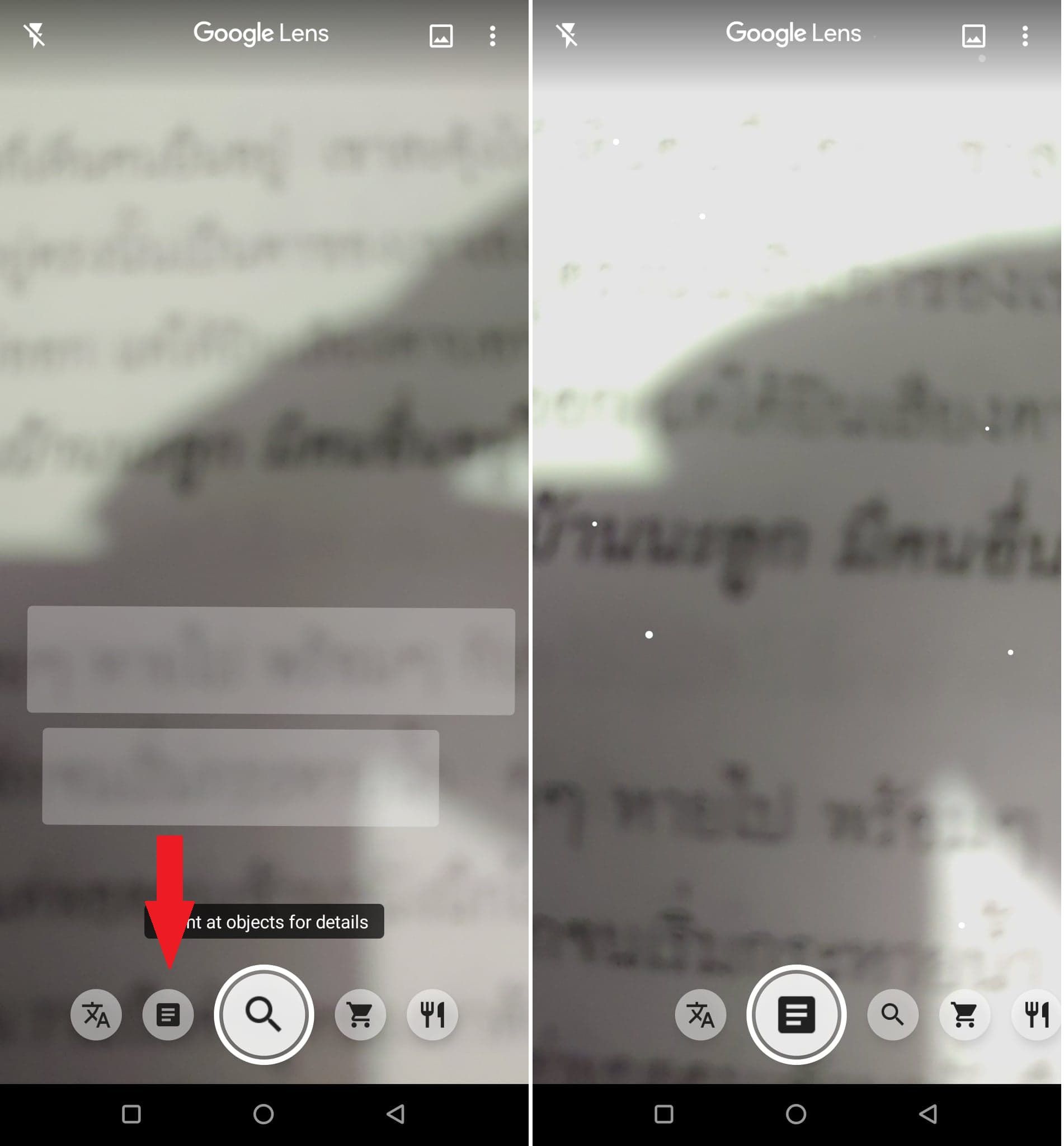
จากนั้นก็เอากล้องส่องข้อความที่เราต้องการ ถ้าหาก Google Lens เห็นว่าส่วนไหนที่เป็นตัวหนังสือ มันก็จะไฮไลท์เป็นแถบสีขาวให้แบบนี้
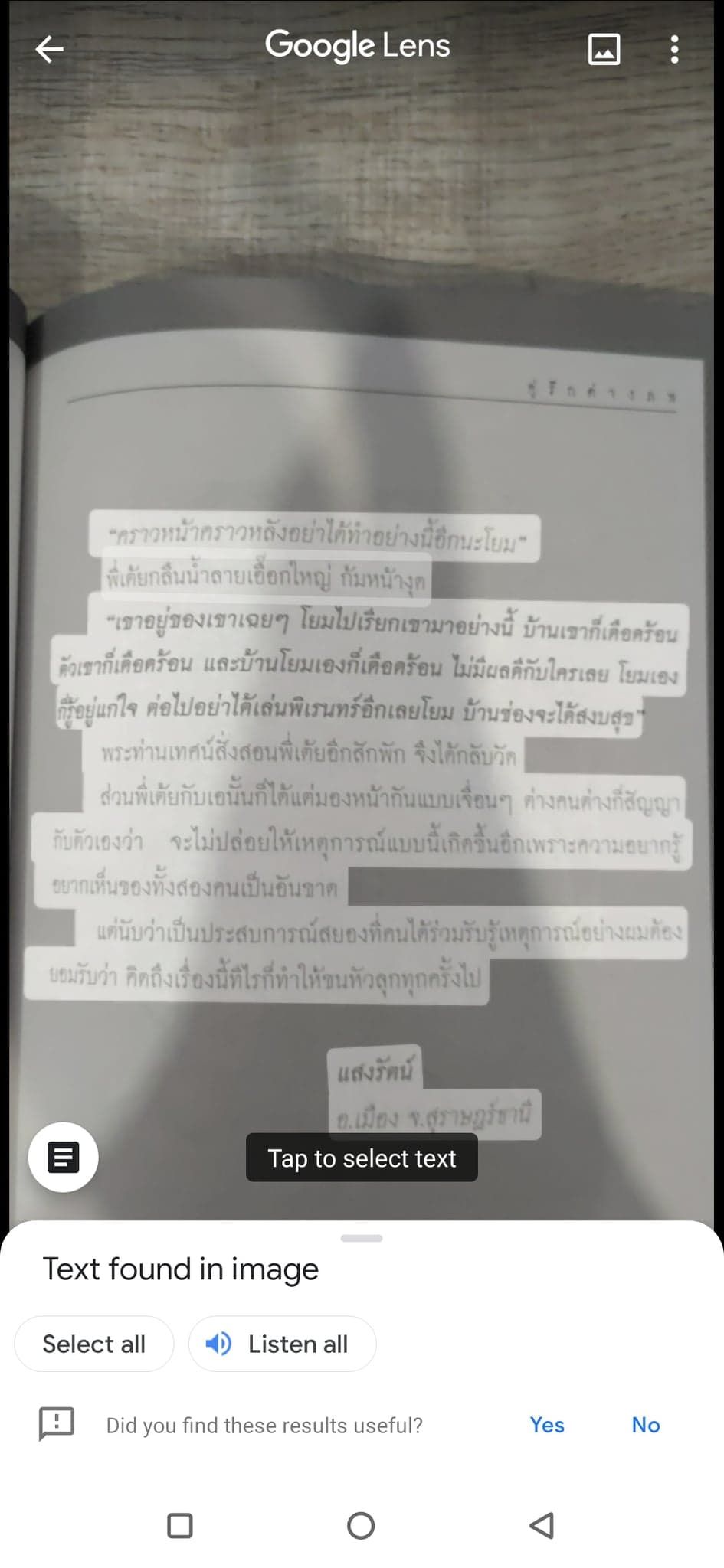
จากนั้นให้เรากดปุ่มถ่ายภาพซะ ก็จะมีเมนูขึ้นมาให้เราเลือกไฮไลท์ข้อความส่วนที่เราต้องการเป็นสีฟ้า พอเลือกแล้วก็จะมีเมนูเด้งขึ้นมาด้านล่าง Copy text (ก๊อปปี้ข้อความเพื่อใช้ในมือถือ), Copy to computer (ก๊อปปี้ข้อความแล้วส่งเข้าคอมพิวเตอร์ที่ต้องการ), Listen (ให้ Assistant อ่านข้อความ) และ สุดท้ายคือ Translate (แปลให้เป็นภาษาที่ต้องการ)
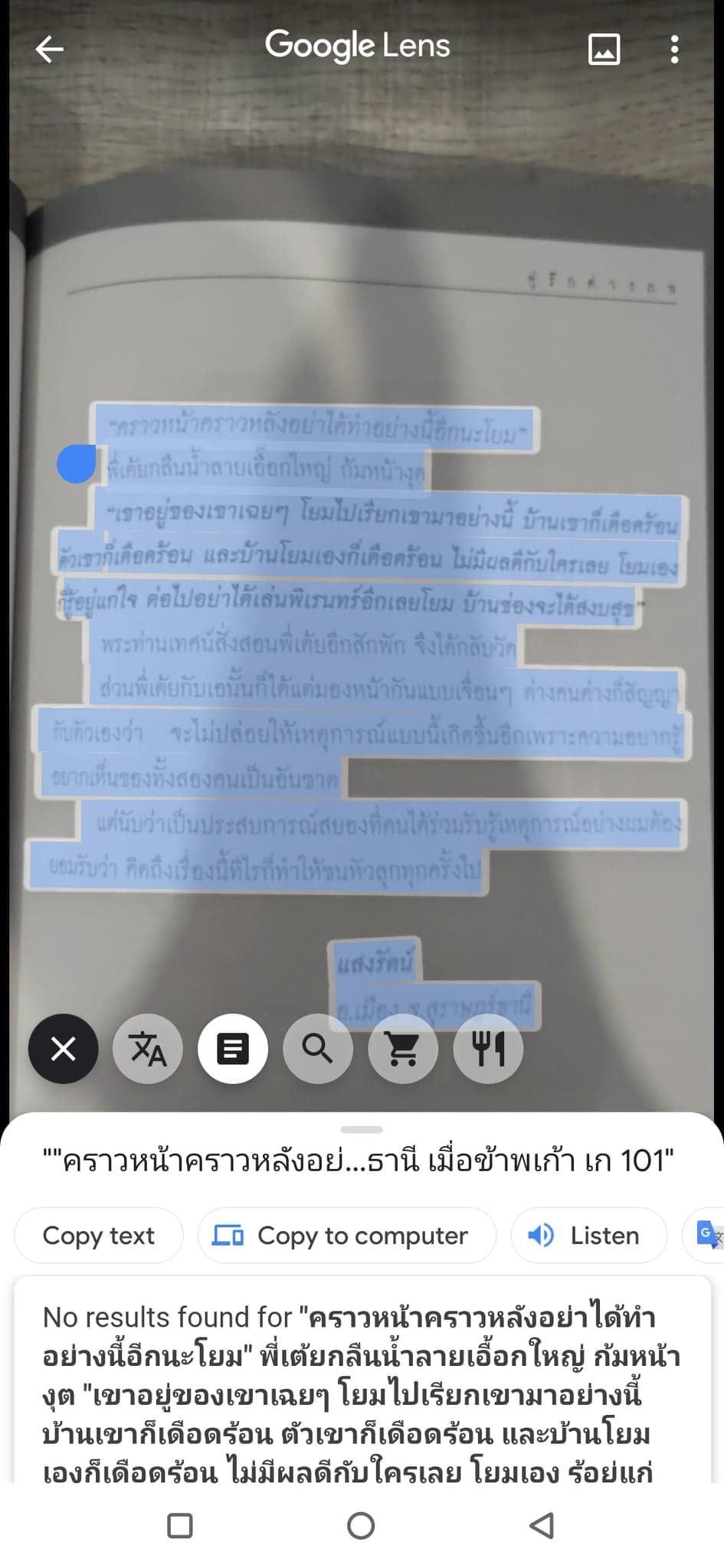
ถ้าเราต้องการก๊อปปี้ข้อความไปที่คอมพิวเตอร์ ก็กดเลือกที่ Copy to computer จากนั้นก็จะมีตัวเลือกของคอมพิวเตอร์เครื่องที่เราต้องการขึ้นมา โดยรายชื่อเครื่องที่โผล่ขึ้นมา จะต้องเป็นคอมพิวเตอร์ที่มีเบราว์เซอร์ Chrome ซึ่งใช้บัญชีเดียวกันกับบนมือถือ
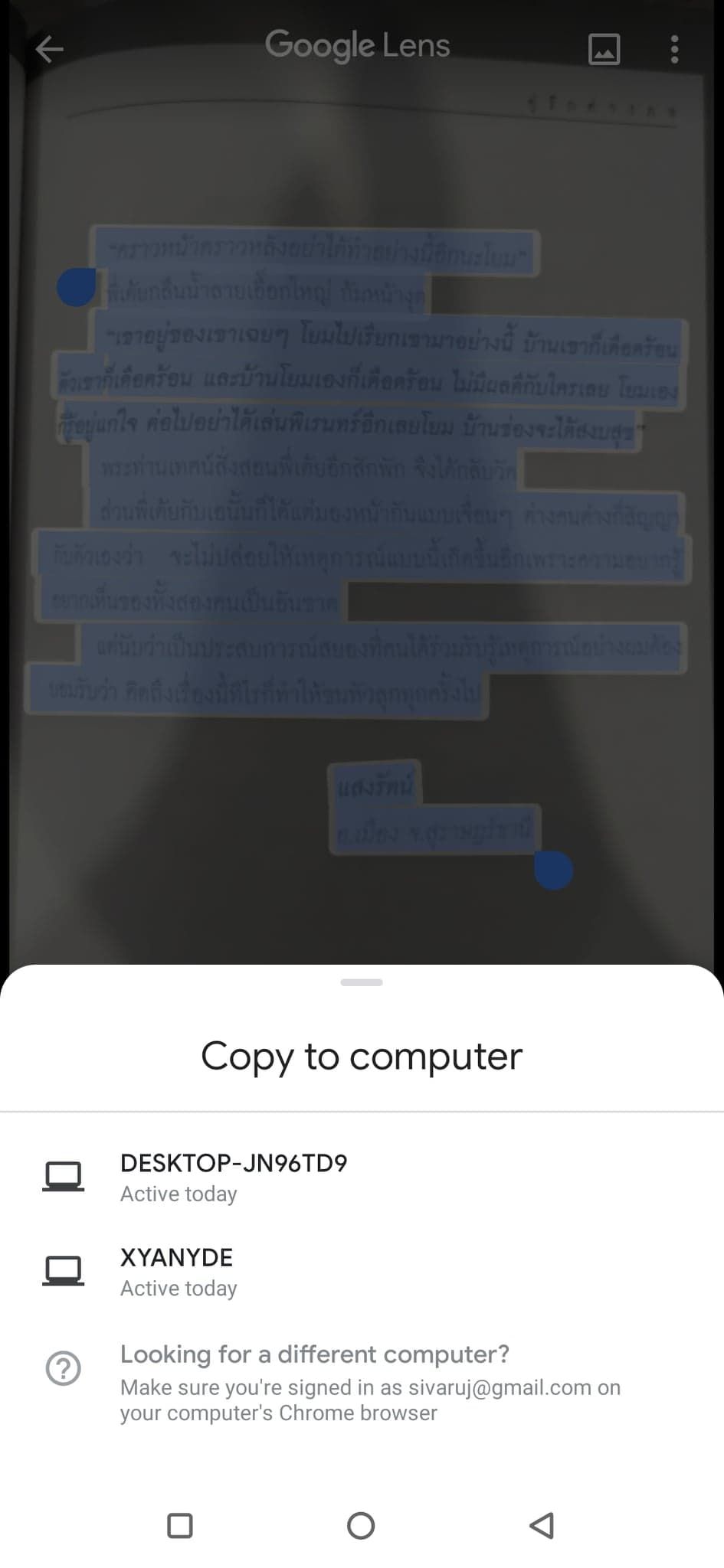
เมื่อกดเลือกเครื่องที่ต้องการปุ๊บ ก็จะมีหน้าต่างแจ้งเตือน “Text shared from **ชื่อมือถือ**” เด้งขึ้นมาที่คอมพิวเตอร์เครื่องที่เราเลือกทันที
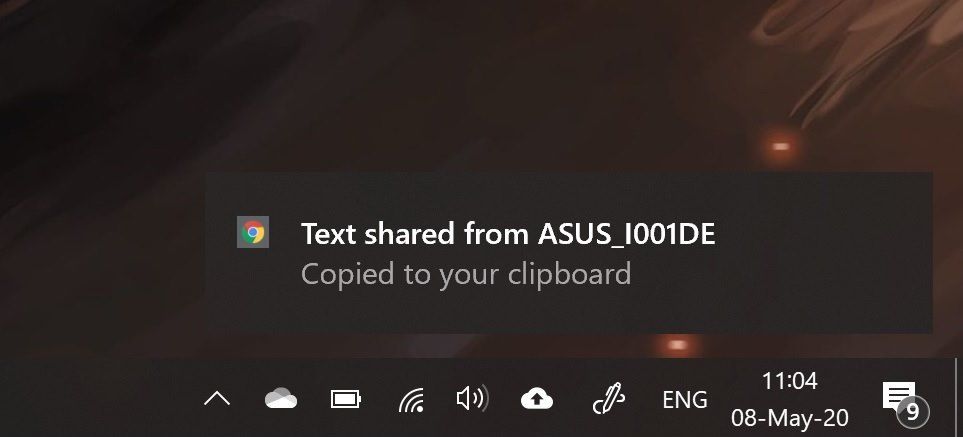
จากนั้นให้เราไปกด Ctrl + V ในแอปที่เราต้องการแปะตัวหนังสือ เท่านี้ก็เป็นอันเสร็จเรียบร้อย แต่ต้องเช็คกันอีกซักรอบด้วยนะครับ ว่ามีคำไหนที่สะกดผิดบ้างรึเปล่า เพราะบางที Google Lens ยังสับสนกับตัวหนังสือที่คล้ายๆ กัน อย่างเช่น ด, ค, ต อะไรแบบนี้
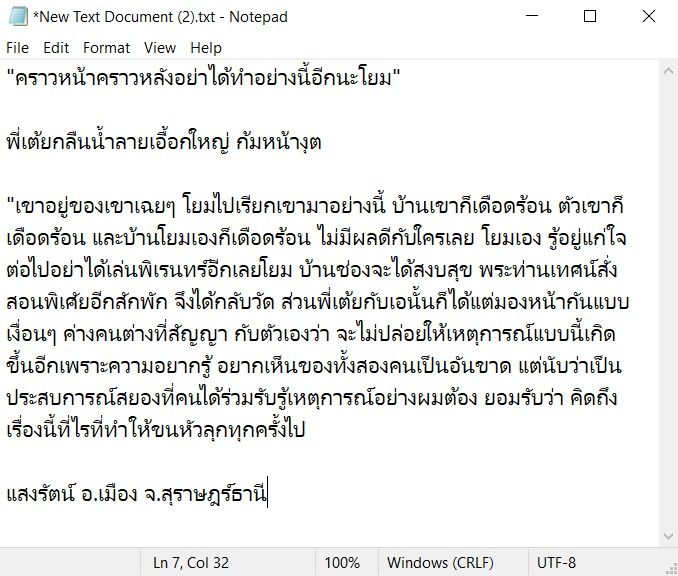
ก็ถือว่าฟีเจอร์ดังกล่าว เป็นฟีเจอร์ที่เพิ่มความสะดวกสบายในการใช้งานให้มากขึ้นไปอีกนะครับ ต่อไปนี้ใครที่ต้องพิมพ์ข้อความจากหนังสือต่างๆ เพื่อบันทึกเอาไว้ในคอมพิวเตอร์ ก็จะทำงานได้เร็วขึ้น เพราะแค่เปิดแอป ถ่าย เลือกข้อความ กดส่งเข้าคอม ก็เรียบร้อยในเวลาไม่ถึง 1 นาที ซึ่งจริงๆ แล้ว Google Lens ยังสามารถแปลงตัวหนังสือที่เขียนด้วยมือได้เช่นกัน แต่จากที่ลองแล้วต้องเป็นลายมือที่ไม่ชุ่ยเกินไป ไม่งั้นมันจะอ่านไม่ออก หรือแปลงออกมาเป็นคำมั่วๆ ไปเลยครับ
ที่มา : Google

โห นี่แหละที่ต้องการ รอบที่แล้วก็เปิดเวปนิยายภาษาอังกฤษ
ให้มันอ่านแล้วแปลไทยในตัว กลายเป็นนิยายภาษาอังกฤษ
แต่ Google อ่านภาษาไทยให้ฟัง ฟินมากกก
โลกเราพัฒนาไปได้ขนาดนี้แล้วเหรอเนี่ย